El sector de los videojuegos está en alza y es que la industria no deja de crecer y de romper records de ventas. Además el mundo del videojuego es muy amplio, ya que a demás de la gran variedad de juegos disponibles también hay que destacar los diferentes equipos que nos permiten jugar: PC, Portátiles, videoconsolas, videoconsolas portátiles, etc. Esto hace que el sector este bastante diversificado y que los usuarios se posicionen a favor e incluso en contra de unas y otras plataformas.
Sin embargo también es cierto que existen muchos usuarios que les gustarían usar los mejor de varias plataformas, es decir lograr un dispositivo de juego personalizado al gusto del jugador. Un ejemplo de esto, son los jugadores que hacen uso de su ordenador o portátil para disfrutar de sus videojuegos pero que en vez de hacer uso de su teclado prefieren hacer uso de alguno de los mandos / controladores / Pads de videoconsolas dedicada a videojuegos.
Pues bien, si estás interesado en usar el mando de una PlayStation para jugar a videojuegos en tu ordenador o portátil, debes saber que es posible, y desde Downloadsource.es queremos mostrarte a continuación:
Lo primero que deberemos realizar, sobre todo si el sistema operativo Windows del ordenador en el que deseas jugar con el control de PlayStation es de 64 bits, será la configuración para poder instalar controladores sin firma digital. Para poder llevar a cabo esta desactivación deberás seguir los pasos que se muestran en este articulo: Como instalar controladores sin firma digital en Windows de 64 bits.
Una vez que puedas instalar drivers sin huella digital, será el turno de conectar tu Pad de PlayStation con tu ordenador mediante el cable USB. Será entonces cuando el ordenador con Windows realice la instalación automática de los controladores de periférico y una vez terminado dicho proceso este se muestre dentro de la sección Dispositivos e Impresoras de Windows.
Nota: Debes saber que si tu ordenador cuenta con Bluetooth o dispones de un adaptador Bluetooth USB, debes saber que también será posible conectar el controlador de PlayStation de manera inalámbrica.
El siguiente paso será proceder a la descarga e instalación del software MotioniJoy lo cual podrás hacer desde el siguiente enlace: MotioniJoy. El proceso será muy sencillo y lo único que tendrás que hacer será seguir los pasos mostrados por el asistente. Una vez instalado, accede al programa y cuando se muestre su interfaz, haz clic en la pestaña "Driver Manger".
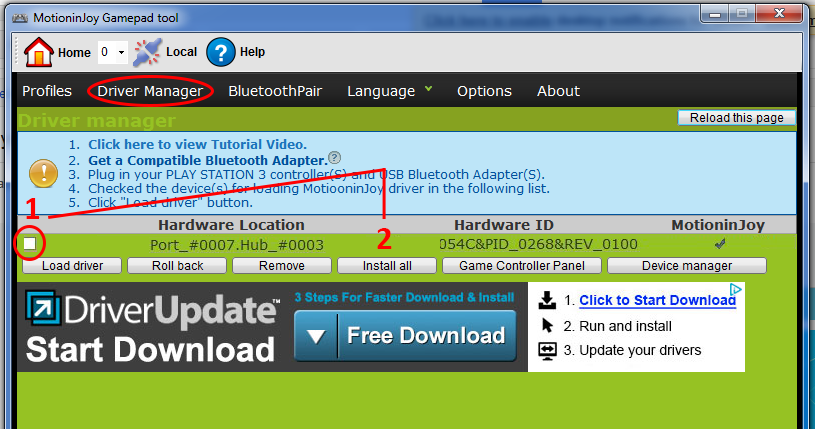
En este nueva pestaña deberás marcar la casilla que se encuentra delante de la opción: "Port_# ..." para posteriormente hacer clic en el botón "Install All". Esto hará que se instalen todos los controladores no firmados en tu sistema operativo Windows, por eso puede que se muestre una ventana de Windows advirtiéndote acerca de dicha instalación.
Ahora será el turno para la descarga e instalación del software Better DS3 y para llevarlo a cabo, solo tendrás que hacer clic en el siguiente enlace: Better DS3. Una vez instalado en tu ordenador este programa te permitirá la asignación o configuración de los controles del Pad. Para ello accede al programa y de manera automática el software reconocerá el mando de PlayStation y se verá en la columna de la izquierda. Al hacer clic sobre el dispositivo, se mostrará la configuración predeterminada en la parte derecha de la interfaz del programa.
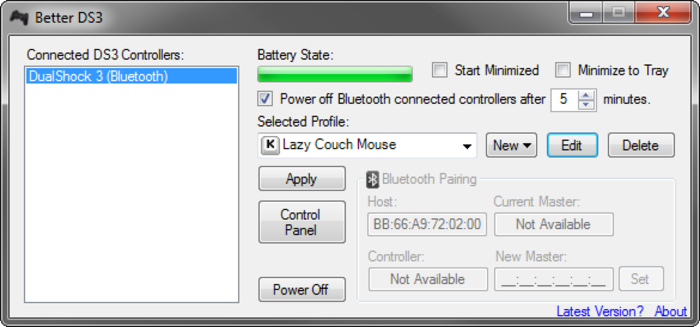
Si no estás de acuerdo con esta configuración deberás hacer clic con el botón "New". Sin embargo, podrás editar el actual y configurarlo como desees de acorde a tus gustos. También podrás hacer uso de los perfiles predeterminados que el programa ofrece. De esta manera podrás por ejemplo emular los controles del Pad Xbox.
Una vez que está todo según tus gustos, ya todo estará listo para jugar a tus videojuegos favoritos haciendo uso del mando de tu PlayStation. Sin embargo deberás saber que esto no siempre funciona de manera correcta dependiendo del tipo de emulador o juego que estemos ejecutando y para solventar el problema deberemos activar el uso del Pad desde la configuración específica del juego. Esto se debe a que mucho emuladores y videojuegos reconocerán el teclado como el control predeterminado.
